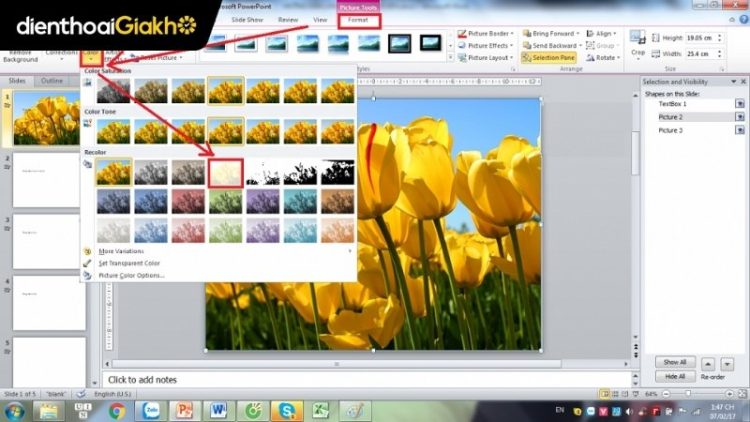Bạn muốn slide PowerPoint trông sinh động và chuyên nghiệp hơn? Chỉ cần vài bước đơn giản, bạn hoàn toàn có thể thực hiện cách chèn ảnh vào PowerPoint làm nền để tạo điểm nhấn cho bài thuyết trình. Bài viết dưới đây của Điện Thoại Giá Kho sẽ hướng dẫn bạn cách chèn ảnh vào PowerPoint làm nền nhanh chóng mà bất kỳ ai cũng có thể thực hiện được.
Xem nhanh
Khi nào nên dùng ảnh làm nền PowerPoint?
Trong một bài thuyết trình, không phải lúc nào cũng nên sử dụng ảnh nền. Việc lựa chọn ảnh phù hợp đúng thời điểm sẽ giúp tăng sức hút và hỗ trợ người nghe ghi nhớ nội dung hiệu quả hơn.
Một số trường hợp nên chèn ảnh nền vào PowerPoint bao gồm:
- Khi bạn muốn tăng tính thẩm mỹ cho bài trình bày
- Khi cần nhấn mạnh chủ đề (ví dụ: ảnh sản phẩm trong bài giới thiệu công ty)
- Khi cần gợi cảm xúc hoặc tăng tính chuyên nghiệp (ảnh thiên nhiên, hình trừu tượng)
- Khi trình chiếu cho học sinh, sinh viên để tạo hứng thú và giảm sự nhàm chán
Tóm lại, bạn nên dùng ảnh nền khi nó hỗ trợ cho nội dung và trải nghiệm của người xem.
Cách chèn ảnh vào PowerPoint làm nền bên ngoài
Nếu bạn đang tìm cách chèn ảnh vào PowerPoint làm nền từ nguồn ảnh bên ngoài như máy tính cá nhân, hãy làm theo hướng dẫn dưới đây để tạo slide sinh động và chuyên nghiệp hơn:
- Bước 1: Mở slide cần chỉnh sửa, nhấp chuột phải vào nền slide và chọn “Format Background”.
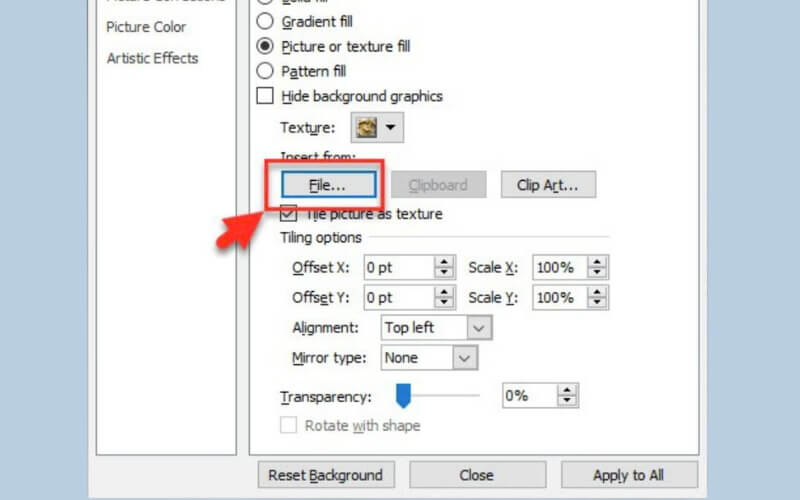
- Bước 2: Trong bảng tùy chọn bên phải, chọn mục “Picture or texture fill”, sau đó nhấn “Insert” > “From a File” để tải ảnh từ máy.
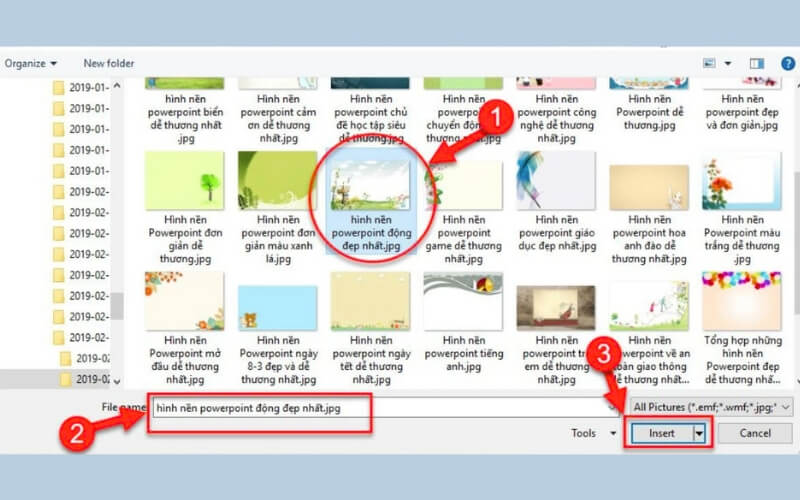
- Bước 3: Chọn hình ảnh mong muốn, nhấn Insert để áp dụng cho slide đang chọn.
- Bước 4: Nếu bạn muốn sử dụng cùng một hình nền cho toàn bộ bài thuyết trình, hãy bấm “Apply to All” để đồng bộ ảnh nền trên tất cả các slide.
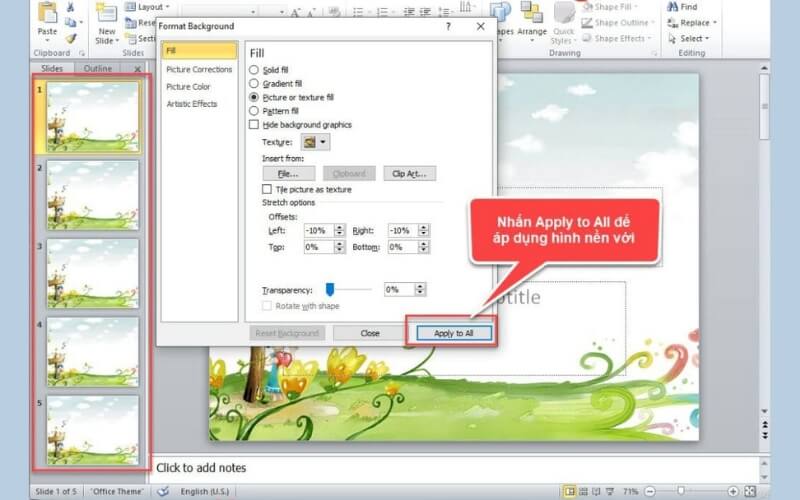
Cách chèn ảnh vào PowerPoint làm nền có sẵn
Biết cách chèn ảnh vào PowerPoint làm nền bằng những hình nền có sẵn sẽ giúp bài thuyết trình của bạn trở nên chỉn chu và bắt mắt hơn mà không cần mất công tìm kiếm ảnh bên ngoài. Những hình ảnh mặc định trong PowerPoint được thiết kế hài hòa, dễ kết hợp với nội dung văn bản, tạo cảm giác chuyên nghiệp và dễ theo dõi cho người xem.
Bạn có thể áp dụng nhanh theo các bước sau:
- Bước 1: Nhấp chuột phải vào hình thu nhỏ của slide ở bên trái màn hình và chọn “Format Background”.
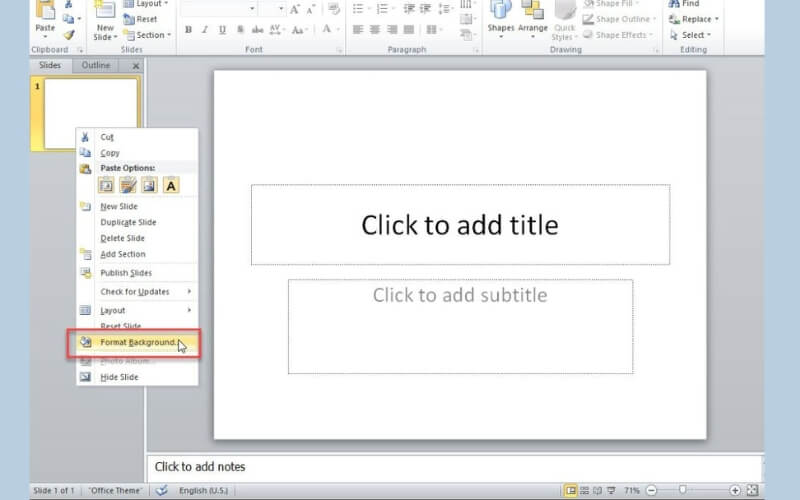
- Bước 2: Trong bảng cài đặt mở ra, chọn mục “Picture or texture fill” để bật tùy chọn ảnh nền.
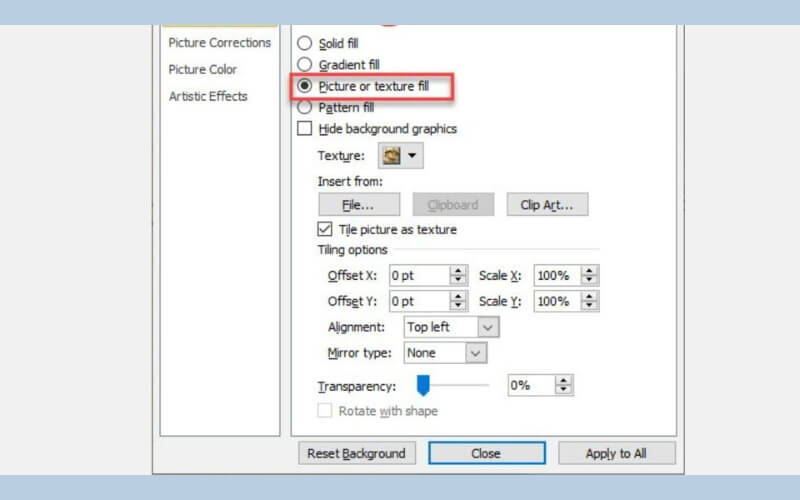
- Bước 3: Tiếp theo, chọn “Texture” để xem và sử dụng các mẫu hình nền được PowerPoint tích hợp sẵn. Chỉ cần nhấp chọn mẫu bạn thích, ảnh nền sẽ tự động được áp dụng lên slide.
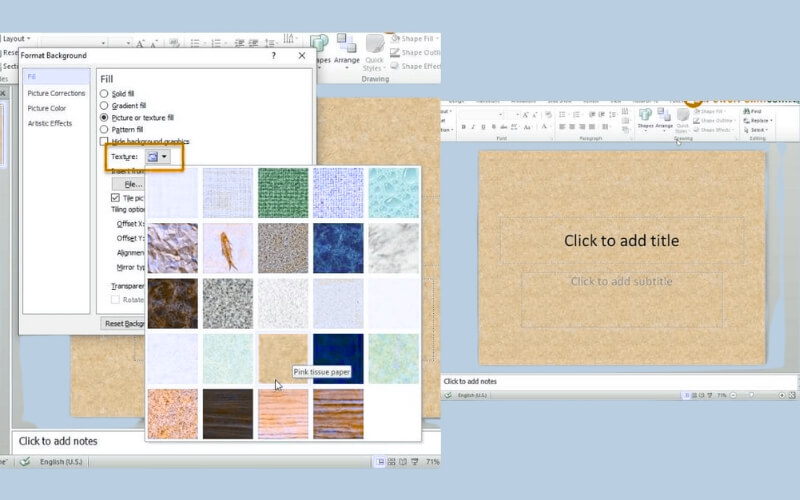
Nếu bạn cần thiết bị hỗ trợ trình chiếu PowerPoint mượt, hãy tham khảo:
👉 https://dienthoaigiakho.vn/ – chuyên cung cấp laptop, máy tính bảng, điện thoại chính hãng, hiệu năng cao, giá tốt và hỗ trợ bảo hành tận nơi.
Cách chỉnh sửa hình nền khi được chèn vào slide PowerPoint
Không chỉ biết cách chèn ảnh vào PowerPoint làm nền, bạn còn có thể sáng tạo hơn bằng cách chỉ hiển thị một phần ảnh nền trên slide một mẹo nhỏ giúp bài thuyết trình trông nghệ thuật và tinh tế hơn.
Tùy chỉnh để ảnh nền PowerPoint hiện một phần
Không chỉ dừng lại ở việc biết cách chèn ảnh vào PowerPoint làm nền, bạn còn có thể linh hoạt tinh chỉnh để chỉ hiển thị một phần của hình nền, giúp slide trở nên tinh tế và hợp bố cục hơn. Thủ thuật này đặc biệt hữu ích nếu bạn muốn làm nổi bật nội dung chính hoặc tránh hình ảnh lấn át phần chữ.
- Bước 1: Chọn slide cần chỉnh sửa, nhấp chuột phải vào khu vực nền rồi chọn “Format Background” (Định dạng nền).
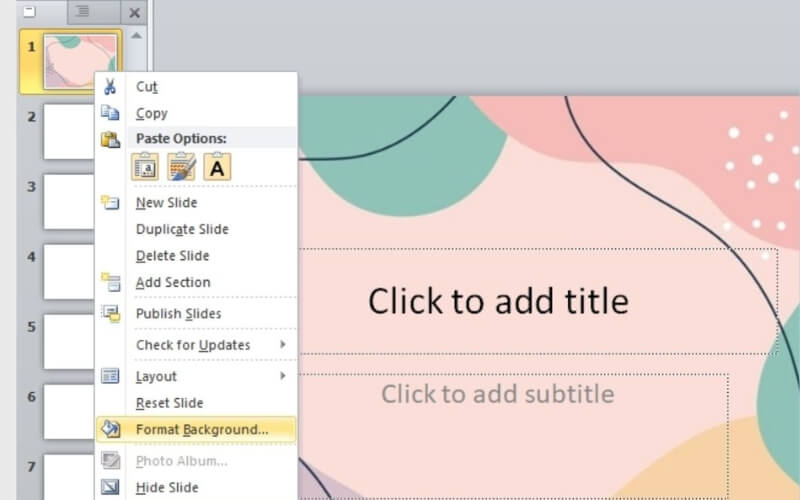 Bước 2: Trong phần “Picture or texture fill”, bạn sẽ thấy các tùy chọn căn chỉnh gồm:
Bước 2: Trong phần “Picture or texture fill”, bạn sẽ thấy các tùy chọn căn chỉnh gồm:
- Left: Khoảng cách từ lề trái
- Right: Khoảng cách từ lề phải
- Top: Khoảng cách từ trên xuống
- Bottom: Khoảng cách từ dưới lên
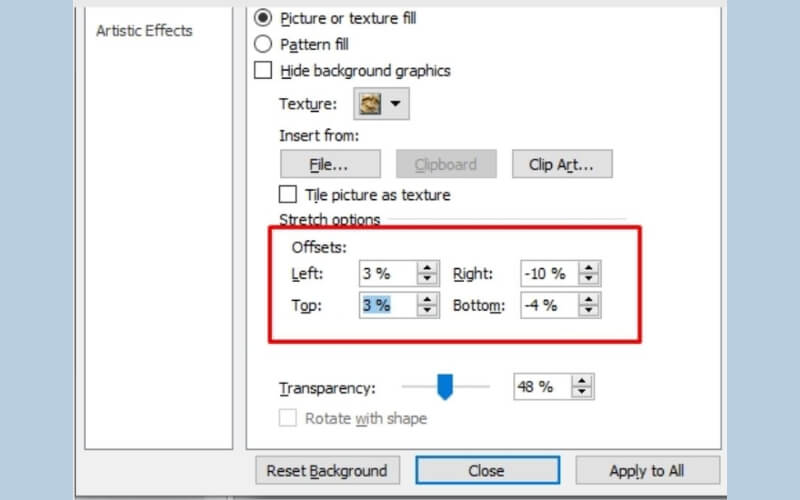
Bạn chỉ cần điều chỉnh các thông số này để xác định vùng ảnh nền muốn hiển thị. Ví dụ: tăng giá trị “Right” sẽ giúp ảnh nền chỉ hiện phía bên trái slide.
Việc làm cho ảnh nền chỉ xuất hiện một phần giúp bố cục trở nên gọn gàng hơn và dễ kiểm soát vùng hiển thị, đặc biệt hữu ích trong các thiết kế slide hiện đại, tối giản.
Làm mờ hình nền trong PowerPoint
Một trong những cách chèn ảnh vào PowerPoint làm nền giúp nội dung trình chiếu trở nên rõ ràng và dễ theo dõi hơn là làm mờ hình nền. Thủ thuật này giúp tạo độ tương phản hợp lý, khiến người xem tập trung vào phần chữ thay vì bị phân tán bởi ảnh nền quá rõ nét.
Để thực hiện, bạn có thể sử dụng công cụ “Format Background” như sau:
- Bước 1: Chọn slide bạn muốn chỉnh sửa, sau đó nhấp chuột phải vào vùng nền và chọn “Format Background”.
- Bước 2: Trong khung tùy chọn hiện ra, chọn “Picture or texture fill” nếu bạn đang dùng ảnh làm nền.
- Bước 3: Tìm đến thanh “Transparency” đây chính là công cụ để làm mờ ảnh nền.
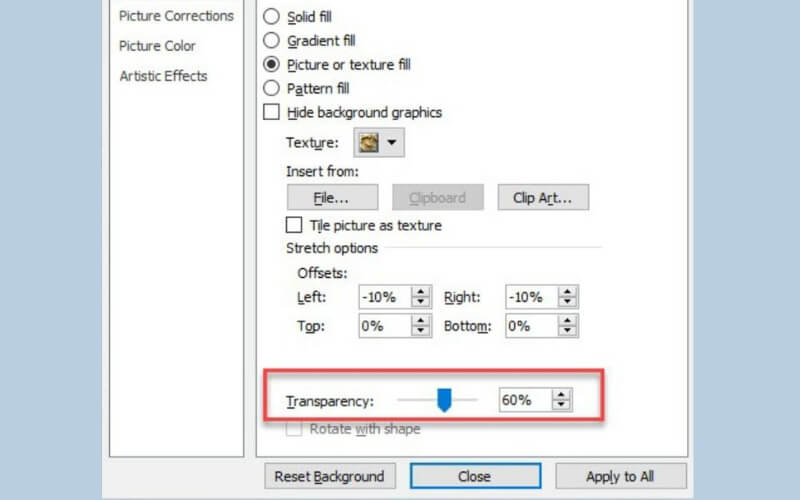
- Bước 4: Kéo thanh trượt sang phải để tăng độ trong suốt, hình nền sẽ dần mờ đi. Ngược lại, kéo sang trái để giữ hình rõ nét hơn.
Bạn có thể quan sát trực tiếp sự thay đổi trên slide để điều chỉnh cho phù hợp với bố cục và màu sắc nội dung. Việc làm mờ ảnh nền không chỉ giúp slide trở nên tinh tế hơn mà còn mang lại cảm giác chuyên nghiệp, đặc biệt hữu ích khi bạn cần nhấn mạnh tiêu đề, biểu đồ hoặc nội dung chính.
Xóa ảnh nền trong PowerPoint
- Bước 1: Tại slide bạn muốn xóa hình nền, nhấp chuột phải vào vùng trống của slide và chọn “Format Background” để mở bảng tùy chỉnh nền.
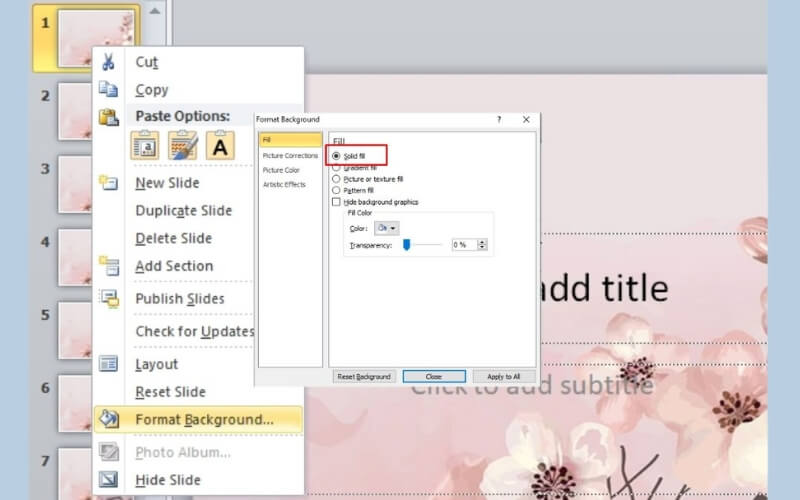
- Bước 2: Trong khung bên phải, chọn “Solid Fill” để chuyển sang nền trơn, sau đó nhấn “Close” để hoàn tất. Nếu bạn muốn áp dụng thay đổi này cho tất cả slide, hãy chọn “Apply to All”.
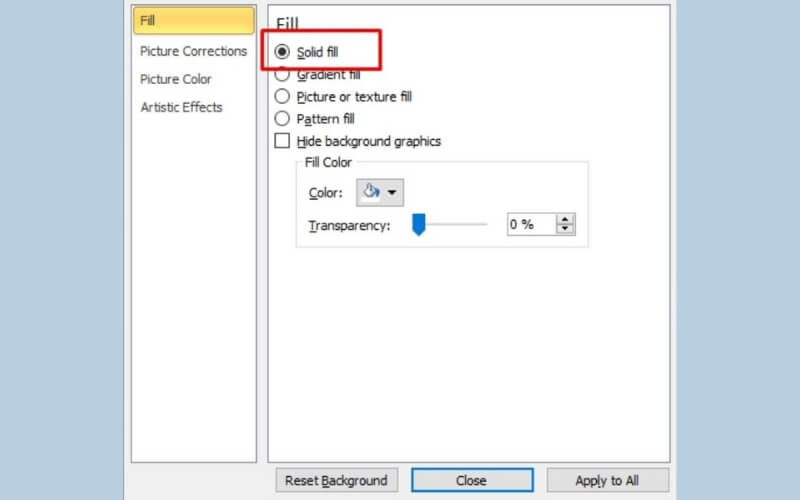
Tùy biến background nâng cao trong Powerpoint
Nếu bạn đã nắm được cách chèn ảnh vào PowerPoint làm nền, thì nội dung dưới đây sẽ giúp bạn khai thác thêm các tùy chỉnh nâng cao trong PowerPoint (áp dụng cho các phiên bản 2010, 2013, 2016 và 2019) để giúp bài thuyết trình thêm phần ấn tượng và chuyên nghiệp hơn.
Sau khi truy cập hộp thoại Format Background, bạn có thể sử dụng một số công cụ chỉnh sửa ảnh nâng cao trong PowerPoint như:
- Artistic Effects: cung cấp các hiệu ứng đặc biệt như làm mờ (Blur), làm mịn (Pastels Smooth), hiệu ứng thủy tinh (Glass), cùng nhiều tùy chọn sáng tạo khác giúp biến ảnh nền trở nên sinh động và nổi bật.
- Picture Corrections & Picture Color: giúp bạn tùy chỉnh các yếu tố như độ sắc nét (Sharpen/Soften), ánh sáng (Brightness), độ tương phản (Contrast) hoặc thay đổi tone màu (Color Tone) theo ý muốn.
Những hiệu ứng này không chỉ giúp ảnh nền hài hòa hơn với nội dung, mà còn góp phần nâng tầm thiết kế slide, mang lại trải nghiệm chuyên nghiệp cho người xem.
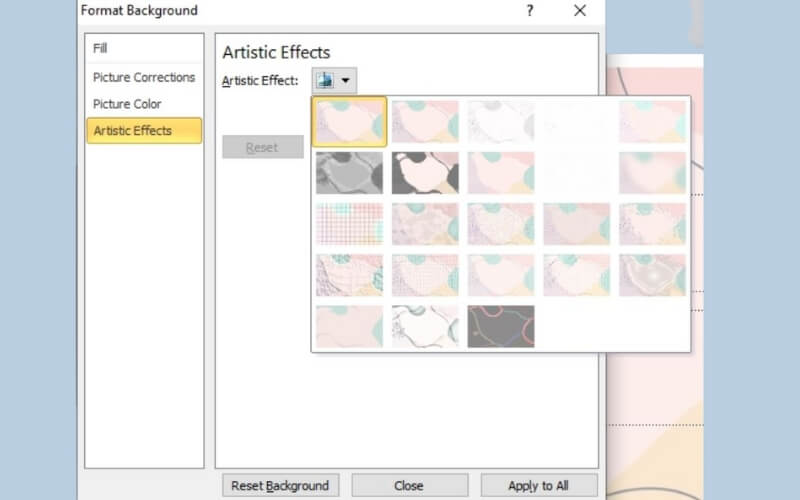
Một số lỗi thường gặp và cách khắc phục
Mặc dù cách chèn ảnh vào powerpoint làm nền đơn giản, bạn vẫn có thể gặp vài sự cố nhỏ khi chèn ảnh nền. Dưới đây là cách xử lý:
- Ảnh bị mờ hoặc vỡ nét: dùng ảnh có độ phân giải thấp → tải ảnh chuẩn HD trở lên
- Chữ khó đọc vì nền quá nổi: tăng Transparency hoặc thay đổi màu chữ
- Không thể thay nền slide: kiểm tra xem bạn đang ở chế độ Slide Master hay Slide riêng lẻ
- Slide mới không có nền ảnh: quay lại Format Background và nhấn Apply to All
Hãy kiểm tra toàn bộ slide trước khi trình chiếu để đảm bảo hình ảnh và nội dung hiển thị mượt mà.
Câu hỏi thường gặp (FAQ)
Ngoài tìm hiểu cách chèn ảnh vào PowerPoint làm nền, người dùng vẫn có 1 số thắc mắc về vấn đề này!
1. Có thể xóa ảnh nền đã chèn không?
Có. Mở Format Background > chọn Solid Fill (nền trơn) hoặc Reset Background.
2. Chèn nhiều ảnh nền cho các slide khác nhau được không?
Được. Chèn từng ảnh riêng biệt cho từng slide và không bấm “Apply to All”.
3. Có giới hạn kích thước ảnh nền không?
Không có giới hạn cụ thể, nhưng bạn nên dùng ảnh dưới 5MB để tránh làm file PowerPoint nặng.
Hy vọng với hướng dẫn trên, bạn đã nắm rõ cách chèn ảnh vào PowerPoint làm nền một cách nhanh chóng và dễ dàng. Chỉ với vài thao tác đơn giản, bạn đã có thể tạo nên những slide ấn tượng, chuyên nghiệp mà ai cũng có thể thực hiện được.
Đọc thêm:
- Cách làm trò chơi trên Powerpoint dễ dàng, thu hút người xem thuyết trình
- Cách làm PowerPoint trên điện thoại đơn giản, chi tiết nhất 2025
- Cách chuyển Canva sang PowerPoint đơn giản, nhanh chóng trong 1 phút
- Cách tạo Slide Powerpoint bằng AI miễn phí với Prompt chi tiết
Địa chỉ showroom của Điện Thoại Giá Kho tại TP. HCM
120 Nguyễn Thị Thập, Phường Tân Thuận, TP. HCM
947 Quang Trung, Phường An Hội Tây, TP. HCM
1247 Đường 3 Tháng 2, Phường Minh Phụng, TP. HCM
121 Chu Văn An, Phường Bình Thạnh, TP. HCM